Strumento radiofonico web open source autogestito.
Avviate e gestite la vostra stazione radio web in pochi minuti con una suite di gestione radiofonica e uno strumento per DJ web all-in-one. Impostate la programmazione di una stazione con playlist, account di DJ o streamer e monitoraggio delle richieste degli ascoltatori. Ottenete analisi dettagliate sugli ascoltatori della vostra stazione nel tempo, compresi dettagli granulari come l'impatto di una canzone sul numero di ascoltatori.
Iniziate a trasmettere la vostra stazione radio distribuendo l'applicazione AzuraCast One-Click su Linode.
Video dimostrativo dello sviluppatore capo Buster Neece sul canale YouTube di Linode
Software incluso
L'applicazione AzuraCast One-Click installerà il seguente software sul vostro Linode.
| SOFTWARE | DESCRIZIONE |
|---|---|
| Sapone liquido | Un AutoDJ che mantiene la musica in streaming. |
| Icecast 2.4 (Icecast-KH sui sistemi supportati) | Un frontend per il broadcasting. |
| SHOUTcast 2 DNA | Un frontend alternativo per il broadcasting. |
| NGINX | Un server web un proxy. |
| MariaDB | Un database. |
| PHP 7 | Linguaggio di programmazione generale utilizzato per il sito web. |
| InfluxDB | Un database per l'acquisizione di statistiche basate su serie temporali. |
| Redis | Un database per la gestione delle sessioni e la cache |
Come iniziare dopo la distribuzione
1. Navigare all'indirizzo IP del Linode utilizzato per distribuire l'applicazione AzuraCast One-Click nel browser. Potete trovare l'indirizzo IP del vostro Linode nella pagina dei dettagli del Linode in Cloud Manager.
2. La prima cosa da fare è creare un file Super amministratore che ha i permessi per tutto il sistema.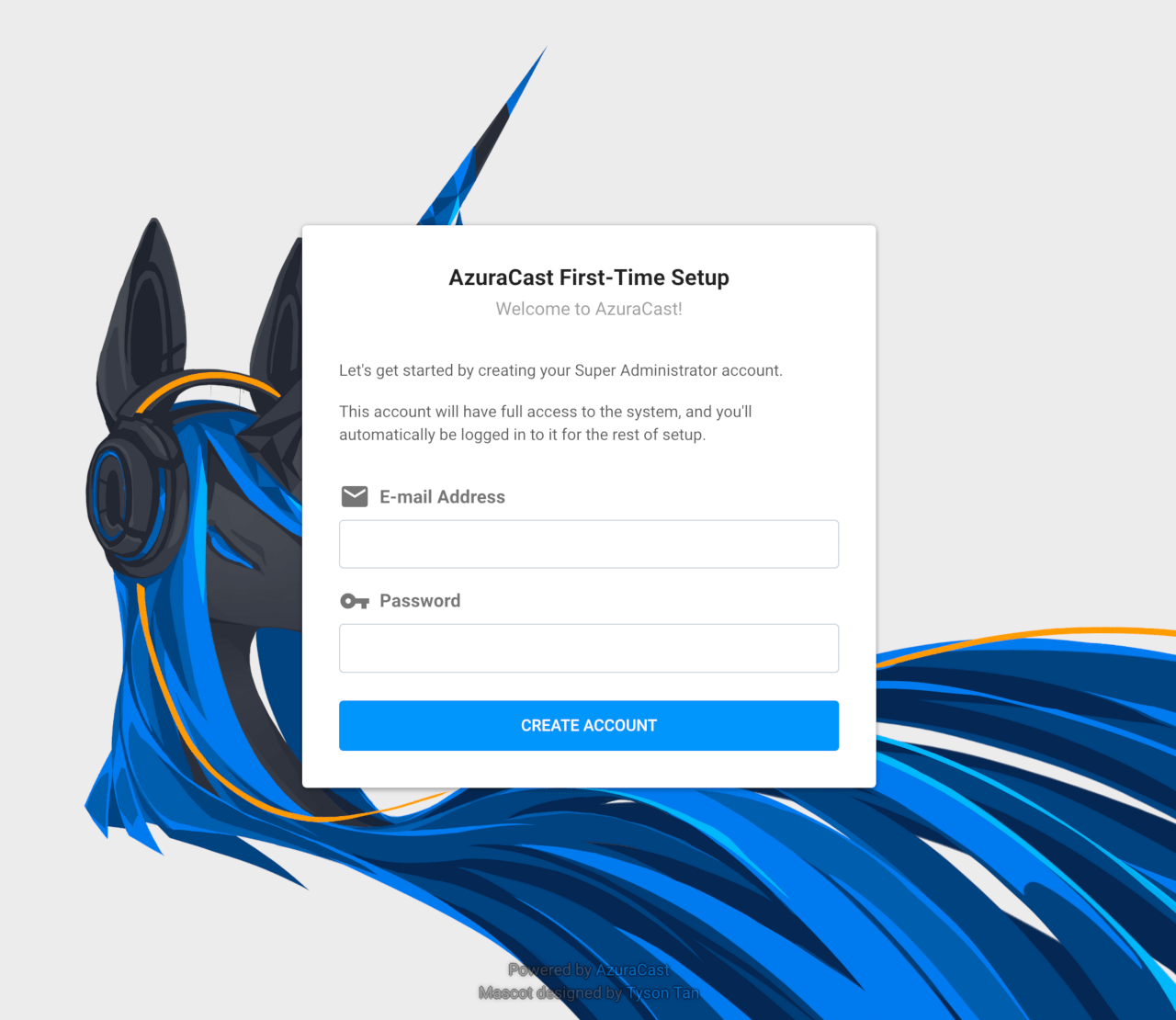
3. Successivamente, AzuraCast richiede di creare una nuova stazione radio. Compilate i campi richiesti, quindi fate clic sul pulsante Salva modifiche in fondo alla schermata per continuare.
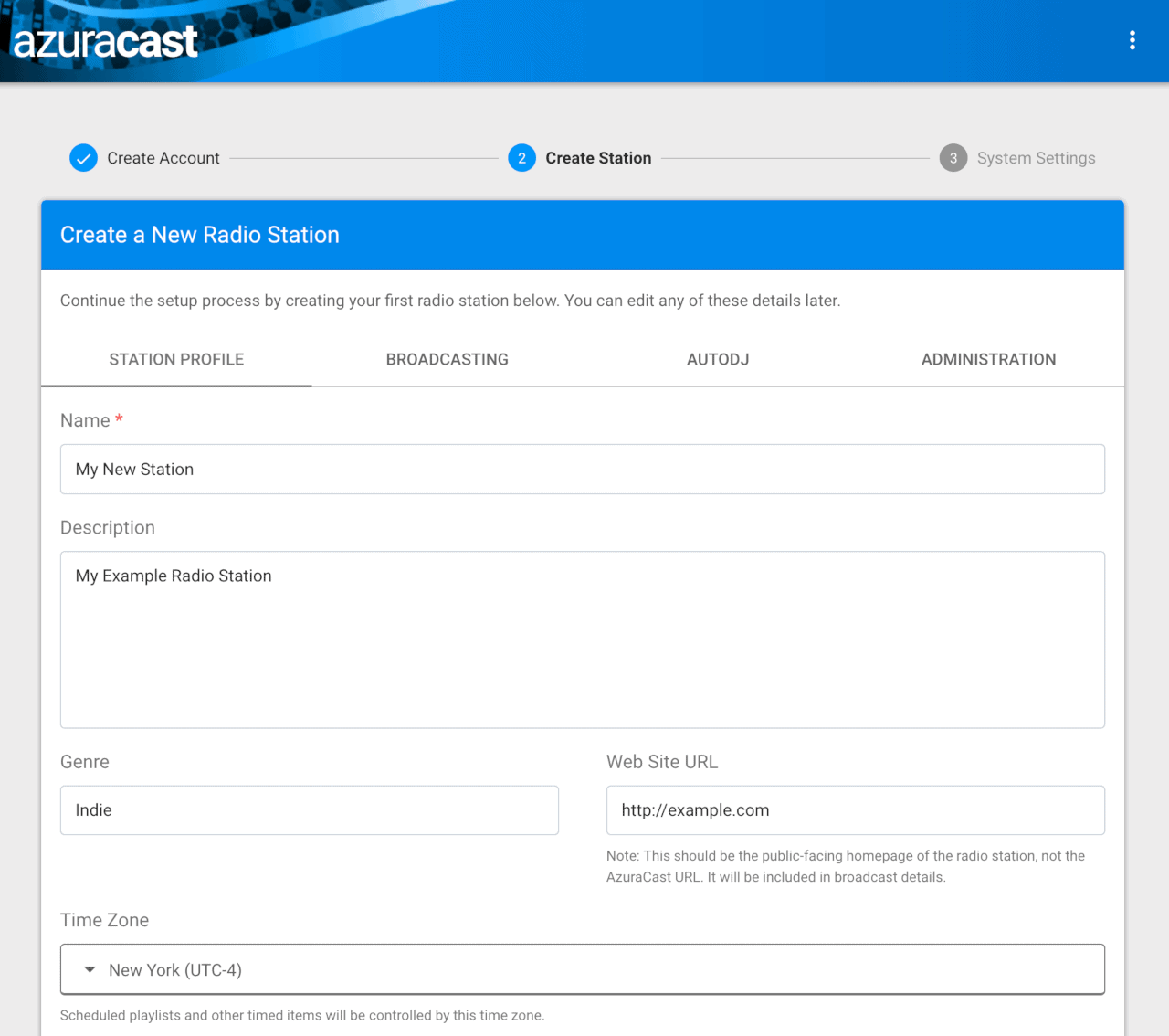
4. Nella pagina successiva è possibile impostare altre impostazioni, tra cui l'utilizzo di un URL personalizzato, se ne è stato impostato uno. Per saperne di più sull'uso di un URL personalizzato con Linode DNS, consultare la nostra DNS Manager guida. Al termine, fare clic sul pulsante Salva modifiche in fondo alla schermata per continuare.
5. La stazione è pronta. Nella pagina seguente si accede al pannello di controllo e si è pronti per iniziare a trasmettere la propria stazione.
6. Per gestire la stazione appena creata, fare clic sul pulsante Gestisci nella sezione Panoramica della stazione. Si aprirà la Station Dashboard della stazione creata durante la configurazione.
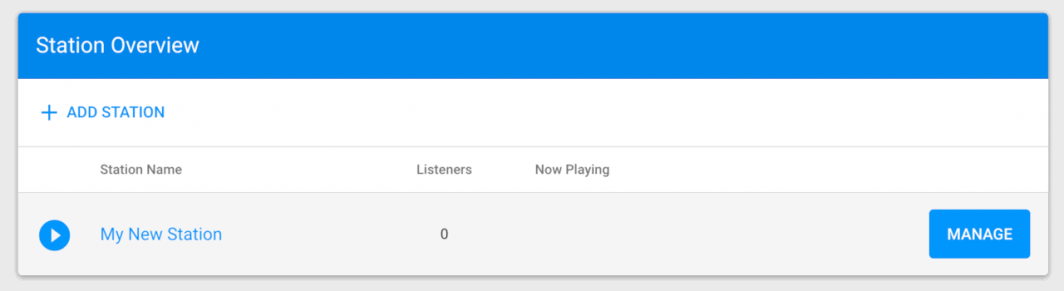
7. Qui è possibile controllare la propria stazione, aggiungere brani, aggiungere DJ, accettare richieste e altro ancora.
Nota
Attualmente, Linode non gestisce gli aggiornamenti del software e dei sistemi per le applicazioni One-Click. Spetta all'utente eseguire la manutenzione ordinaria del software distribuito in questo modo.
Per ulteriori informazioni su questo argomento, si consiglia di consultare le seguenti risorse. Sebbene queste risorse siano fornite nella speranza che siano utili, non possiamo garantire l'accuratezza o l'attualità dei materiali ospitati all'esterno.
L'applicazione AzuraCast One-Click è stata realizzata da Linode. Per assistenza sulla distribuzione dell'applicazione, contattare il supporto Linode tramite le informazioni elencate nella barra laterale. Per il supporto e per ottenere le ultime informazioni sugli aggiornamenti dell'applicazione, visitare il repository GitHub.
